[100 % vyriešené] Ako opraviť hlásenie „Chyba pri tlači“ v systéme Windows 10?
![[100 % vyriešené] Ako opraviť hlásenie „Chyba pri tlači“ v systéme Windows 10? [100 % vyriešené] Ako opraviť hlásenie „Chyba pri tlači“ v systéme Windows 10?](https://img2.luckytemplates.com/resources1/images2/image-9322-0408150406327.png)
V systéme Windows 10 sa zobrazuje správa o chybe tlače, potom postupujte podľa opráv uvedených v článku a uveďte tlačiareň do správnej cesty...
![Chyba triedy nie je zaregistrovaná v systéme Windows 10 – [OPRAVENÉ] Chyba triedy nie je zaregistrovaná v systéme Windows 10 – [OPRAVENÉ]](https://img2.luckytemplates.com/resources1/images2/image-918-0408150442040.png)
Ak používate OS Windows, možno ste sa z času na čas stretli s rôznymi chybami a systémovými chybovými kódmi.
A keď už hovoríme o chybách, každá chyba sa môže vyskytnúť na jednom z mnohých rôznych miest v systéme.
Medzi nimi je jedna taká chyba „Trieda nie je zaregistrovaná“ v systéme Windows 10. Je to dosť nepríjemná chyba a môže ovplyvniť takmer akýkoľvek softvér v systéme Windows 10.
Jedným z najbežnejších dôvodov, prečo trieda chýb nie je zaregistrovaná, je, že súbor DLL sa v systéme Windows 10 neregistruje.
Súbory DLL obsahujú informácie a pokyny , ktoré sú nevyhnutné pre správne fungovanie programu. Ak je však súbor DLL odstránený, aktualizovaný alebo prepísaný inou verziou v počítači, program sa spolieha na to, že konkrétne súbory DLL nebudú fungovať alebo nebudú fungovať správne.
V dôsledku toho sa pri pokuse o spustenie konkrétneho programu v systéme Windows 10 začne zobrazovať chyba Trieda nie je zaregistrovaná.
V tomto článku si teda pozrite úplné kroky, ako opraviť chybu triedy, ktorá nie je zaregistrovaná .
Ako opravím chybu Class not Registered v systéme Windows 10
Oprava 1 – Zakážte alebo vypnite iCloud v systéme Windows 10
Niektorí používatelia informovali, že chyba sa objavuje v dôsledku iCloud, takže tu na opravu chyby musíte vypnúť iCloud zo správcu úloh
Kroky na vypnutie iCloudu v systéme Windows 10:
![Chyba triedy nie je zaregistrovaná v systéme Windows 10 – [OPRAVENÉ] Chyba triedy nie je zaregistrovaná v systéme Windows 10 – [OPRAVENÉ]](https://img2.luckytemplates.com/resources1/images2/image-2505-0408150442327.jpg)
Spolu s tým môžete tiež zakázať spustenie iCloudu pomocou Správcu úloh .
![Chyba triedy nie je zaregistrovaná v systéme Windows 10 – [OPRAVENÉ] Chyba triedy nie je zaregistrovaná v systéme Windows 10 – [OPRAVENÉ]](https://img2.luckytemplates.com/resources1/images2/image-7956-0408150442699.png)
![Chyba triedy nie je zaregistrovaná v systéme Windows 10 – [OPRAVENÉ] Chyba triedy nie je zaregistrovaná v systéme Windows 10 – [OPRAVENÉ]](https://img2.luckytemplates.com/resources1/images2/image-9543-0408150442991.jpg)
Oprava 2 – Znova zaregistrujte súbor ExplorerFrame.dll
Ak zistíte, že Internet Explorer zlyháva s chybou Trieda nie je zaregistrovaná, mali by ste vyskúšať uvedené kroky na opravu:
![Chyba triedy nie je zaregistrovaná v systéme Windows 10 – [OPRAVENÉ] Chyba triedy nie je zaregistrovaná v systéme Windows 10 – [OPRAVENÉ]](https://img2.luckytemplates.com/resources1/images2/image-8647-0408150443370.jpg)
regsvr32 ExplorerFrame.dll
![Chyba triedy nie je zaregistrovaná v systéme Windows 10 – [OPRAVENÉ] Chyba triedy nie je zaregistrovaná v systéme Windows 10 – [OPRAVENÉ]](https://img2.luckytemplates.com/resources1/images2/image-6682-0408150443650.jpg)
Odhaduje sa, že teraz je opravená chyba triedy nezaregistrovaná v programe Internet Explorer v systéme Windows 10.
Oprava 3 – Využite služby komponentov
Ak chcete spustiť služby komponentov, použite nižšie uvedené kroky:
![Chyba triedy nie je zaregistrovaná v systéme Windows 10 – [OPRAVENÉ] Chyba triedy nie je zaregistrovaná v systéme Windows 10 – [OPRAVENÉ]](https://img2.luckytemplates.com/resources1/images2/image-9338-0408150444029.jpg)
![Chyba triedy nie je zaregistrovaná v systéme Windows 10 – [OPRAVENÉ] Chyba triedy nie je zaregistrovaná v systéme Windows 10 – [OPRAVENÉ]](https://img2.luckytemplates.com/resources1/images2/image-3821-0408150444308.png)
A teraz je opravená trieda chýb, ktorá nie je zaregistrovaná v systéme Windows 10.
Oprava 4 – Vytvorte si nový účet Microsoft
Ak stále dostávate neregistrovanú triedu, musíte si tu vytvoriť nový účet Microsoft v systéme Windows 10.
![Chyba triedy nie je zaregistrovaná v systéme Windows 10 – [OPRAVENÉ] Chyba triedy nie je zaregistrovaná v systéme Windows 10 – [OPRAVENÉ]](https://img2.luckytemplates.com/resources1/images2/image-1544-0408150444538.png)
![Chyba triedy nie je zaregistrovaná v systéme Windows 10 – [OPRAVENÉ] Chyba triedy nie je zaregistrovaná v systéme Windows 10 – [OPRAVENÉ]](https://img2.luckytemplates.com/resources1/images2/image-648-0408150444907.png)
![Chyba triedy nie je zaregistrovaná v systéme Windows 10 – [OPRAVENÉ] Chyba triedy nie je zaregistrovaná v systéme Windows 10 – [OPRAVENÉ]](https://img2.luckytemplates.com/resources1/images2/image-8896-0408150446436.png)
Teraz je opravená chyba Trieda nie je registrovaná v systéme Windows 10.
Ako opraviť chybu Class Not Registered v Edge?
Mnoho používateľov potvrdilo, že sa im pri otváraní Edge neregistruje trieda chýb. Takže ak sa vám v Edge zobrazuje chyba, postupujte podľa uvedených opráv
Oprava 1 – Nastavte Edge/Internet Explorer ako predvolený internetový prehliadač
Pri vyhľadávaní na webe pomocou Cortany sa vám môže zobraziť aj chyba Class not Registered . Aby ste sa toho zbavili, musíte nastaviť Edge ako predvolený webový prehliadač .
Použite na to kroky uvedené nižšie:
![Chyba triedy nie je zaregistrovaná v systéme Windows 10 – [OPRAVENÉ] Chyba triedy nie je zaregistrovaná v systéme Windows 10 – [OPRAVENÉ]](https://img2.luckytemplates.com/resources1/images2/image-755-0408173047440.png)
![Chyba triedy nie je zaregistrovaná v systéme Windows 10 – [OPRAVENÉ] Chyba triedy nie je zaregistrovaná v systéme Windows 10 – [OPRAVENÉ]](https://img2.luckytemplates.com/resources1/images2/image-3240-0408150447127.png)
![Chyba triedy nie je zaregistrovaná v systéme Windows 10 – [OPRAVENÉ] Chyba triedy nie je zaregistrovaná v systéme Windows 10 – [OPRAVENÉ]](https://img2.luckytemplates.com/resources1/images2/image-6208-0408150447565.png)
![Chyba triedy nie je zaregistrovaná v systéme Windows 10 – [OPRAVENÉ] Chyba triedy nie je zaregistrovaná v systéme Windows 10 – [OPRAVENÉ]](https://img2.luckytemplates.com/resources1/images2/image-379-0408150447787.png)
Odhaduje sa, že teraz je opravená chyba Class not Registered v Edge.
Oprava 2 – Skontrolujte, či je spustená služba Internet Explorer ETW Collector Service
Chyba triedy nie je zaregistrovaná bežne ovplyvňuje Internet Explorer a Microsoft Edge.
Ak máte tento problém s týmito webovými prehliadačmi, skúste nasledovné:
![Chyba triedy nie je zaregistrovaná v systéme Windows 10 – [OPRAVENÉ] Chyba triedy nie je zaregistrovaná v systéme Windows 10 – [OPRAVENÉ]](https://img2.luckytemplates.com/resources1/images2/image-4967-0408150448214.png)
![Chyba triedy nie je zaregistrovaná v systéme Windows 10 – [OPRAVENÉ] Chyba triedy nie je zaregistrovaná v systéme Windows 10 – [OPRAVENÉ]](https://img2.luckytemplates.com/resources1/images2/image-9349-0408150448468.jpg)
Všetky vyššie uvedené riešenia sú veľmi efektívne, odporúča sa ich aplikovať opatrne a chyba Class not Registered v Microsoft Edge je opravená.
Ako opraviť chybu Class not Registered Error so súbormi .jpg v systéme Windows 10?
Niektorí používatelia potvrdili, že sa im pri otváraní obrázkov alebo videí zobrazuje chyba Trieda nie je zaregistrovaná. Ak sa vám teda zobrazuje aj chyba, postupujte podľa opráv uvedených nižšie.
Oprava 1: Upravte predvolený prehliadač fotografií na Windows Photo Viewer
Ako už bolo povedané, ak sa vám pri pokuse o prezeranie súborov .jpg zobrazuje chyba Trieda nie je zaregistrovaná v systéme Windows 10 , skúste tu nastaviť predvolený prehliadač obrázkov na Windows Photo Viewer . Postupujte podľa pokynov
![Chyba triedy nie je zaregistrovaná v systéme Windows 10 – [OPRAVENÉ] Chyba triedy nie je zaregistrovaná v systéme Windows 10 – [OPRAVENÉ]](https://img2.luckytemplates.com/resources1/images2/image-2106-0408150448867.png)
![Chyba triedy nie je zaregistrovaná v systéme Windows 10 – [OPRAVENÉ] Chyba triedy nie je zaregistrovaná v systéme Windows 10 – [OPRAVENÉ]](https://img2.luckytemplates.com/resources1/images2/image-1761-0408150449128.png)
![Chyba triedy nie je zaregistrovaná v systéme Windows 10 – [OPRAVENÉ] Chyba triedy nie je zaregistrovaná v systéme Windows 10 – [OPRAVENÉ]](https://img2.luckytemplates.com/resources1/images2/image-9144-0408150449524.png)
Ak však nechcete vykonávať žiadne zmeny v systémovom registri, stiahnite si a bezplatne si stiahnite softvér na prezeranie obrázkov, nainštalujte ho do počítača a postupujte podľa nasledujúcich krokov.
Oprava 2: Obnovte predvolené aplikácie
Mnoho používateľov potvrdilo, že chyba „Trieda nie je zaregistrovaná“ pri pokuse o otvorenie súboru .jpg v počítači je vyriešená resetovaním predvolených aplikácií.
Postupujte podľa nasledujúcich krokov:
![Chyba triedy nie je zaregistrovaná v systéme Windows 10 – [OPRAVENÉ] Chyba triedy nie je zaregistrovaná v systéme Windows 10 – [OPRAVENÉ]](https://img2.luckytemplates.com/resources1/images2/image-8799-0408150449780.png)
Teraz skontrolujte, či je alebo nie je opravený otvárací súbor JPG v systéme Windows 10, ktorý nie je zaregistrovaný.
Ako opraviť chybu Class not Registered Explorer.exe v systéme Windows 10?
Rovnako ako vyššie uvedené, chyba „ Trieda nie je zaregistrovaná “ sa objaví aj pri explorer.exe a v dôsledku toho prestala fungovať ponuka Štart, Cortana, obrazovka atď .
Ak teda narazíte aj na neregistrované nastavenia triedy explorer.exe, postupujte podľa krokov uvedených nižšie:
Oprava 1: Reštartujte explorer.exe
Ak chcete reštartovať explorer.exe, postupujte podľa uvedených krokov:
Preto sa prieskumník reštartuje a všetko sa opraví.
Toto sú niektoré z bežne prijímaných chýb triedy, ktoré neboli zaregistrované.
Zabezpečte, aby váš počítač/notebook so systémom Windows bol bez chýb
Ak chcete, aby bol váš počítač rýchly a bezpečnejší, skúste spustiť nástroj PC Repair Tool , toto je profesionálne odporúčané riešenie, ktoré jednoduchým skenovaním odhalí a opraví rôzne chyby počítača.
Pomocou toho môžete tiež opraviť ďalšie problémy s počítačom, ako je oprava poškodených systémových súborov, oprava chýb BSOD, chyby DLL, opravy položiek databázy Registry a oveľa viac.
To tiež optimalizuje a zrýchľuje výkon Windows PC.
Získajte PC Repair Tool na opravu a zabezpečenie vášho PC/laptopu
Záver
Chyba Class not registrovaný Windows 10 môže spôsobiť rôzne problémy v počítači. Tu v tomto článku som sa snažil čo najlepšie vymenovať rôzne chyby súvisiace s neregistrovanou triedou.
Dbajte na to, aby ste pozorne dodržiavali uvedené opravy a zbavte sa chýb systému Windows 10, ktoré nie sú zaregistrované v triede .
Dúfam, že opravy uvedené v článku vám pomohli.
Pokud se vám při otevírání aplikace Microsoft Store zobrazuje chyba „Class Not Registered“, přeinstalujte a znovu zaregistrujte své aplikace Store, abyste problém vyřešili. Pomůže to vyřešit mnoho problémů s aplikacemi v obchodě.
Chcete-li to provést, otevřete nabídku „Start“, najděte „PowerShell“ a vyberte „Spustit jako správce“. Ve výzvě „Řízení uživatelských účtů“ vyberte „Ano“.
V PowerShellu zadejte následující příkaz a stiskněte Enter. Tento příkaz znovu zaregistruje všechny vaše aplikace Store pro všechny uživatele na vašem PC.
Get-AppxPackage -allusers | foreach {Add-AppxPackage -register "$($_.InstallLocation)\appxmanifest.xml" -DisableDevelopmentMode}
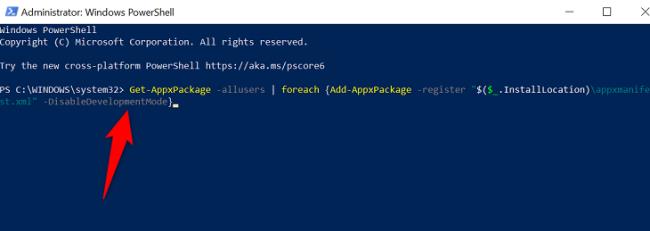
Po opětovné registraci aplikací restartujte počítač a poté spusťte požadovanou aplikaci Obchod.
Redistribuovatelné balíčky Visual C++ společnosti Microsoft jsou zodpovědné za to, že budete moci spouštět a používat své aplikace. Je možné, že jeden nebo více těchto balíčků se ve vašem systému poškodilo, což vám brání spouštět aplikace.
V takovém případě se pokuste tyto balíčky opravit. A pokud to nepomůže, odinstalujte a znovu nainstalujte balíčky, které váš problém vyřeší.
Chcete-li to provést, otevřete Ovládací panely v počítači a vyberte „Odinstalovat program“.
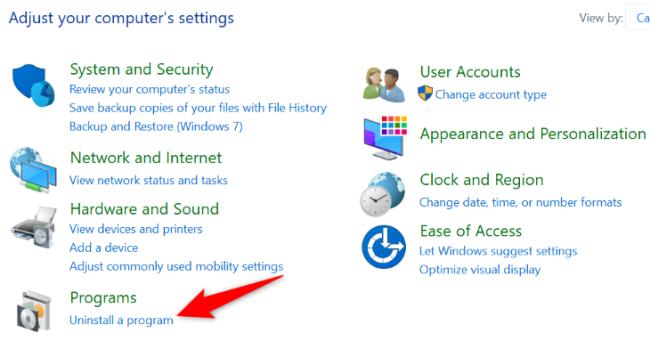
Najděte a vyberte v seznamu balíček Microsoft Visual C++ Redistributable. Poté nahoře klikněte na „Změnit“.
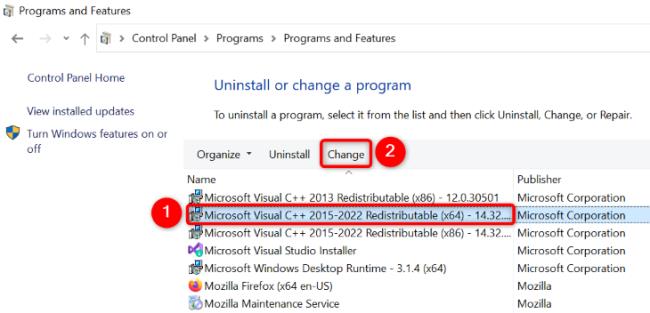
V otevřeném okně vyberte „Opravit“.
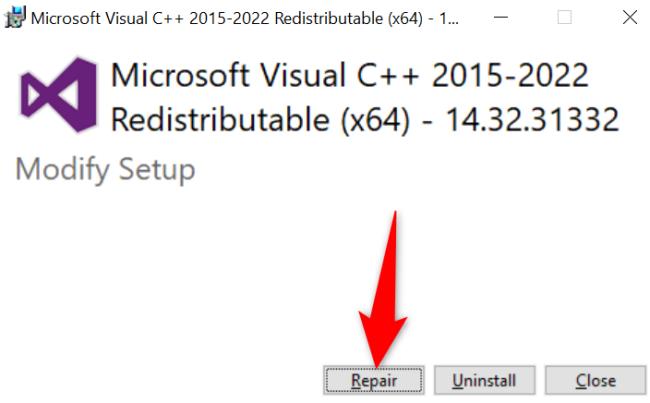
Opravte balíček podle pokynů na obrazovce. Budete to muset udělat pro každý balíček v seznamu. Jakmile to uděláte, zkuste aplikaci spustit.
Pokud vaše aplikace nadále zobrazuje stejnou chybu, pak v okně, kde jste vybrali „Opravit“, vyberte „Odinstalovat“ a balíček odinstalujte. Udělejte to pro všechny balíčky na seznamu. Poté přejděte na web Microsoft Visual C++ Redistributable a stáhněte si a nainstalujte nové balíčky.
V systéme Windows 10 sa zobrazuje správa o chybe tlače, potom postupujte podľa opráv uvedených v článku a uveďte tlačiareň do správnej cesty...
Schůzky můžete snadno znovu navštívit, pokud je zaznamenáte. Zde je návod, jak zachytit a přehrát záznam Microsoft Teams pro vaši příští schůzku.
Keď otvoríte súbor alebo kliknete na odkaz, vaše zariadenie so systémom Android vyberie predvolenú aplikáciu na jeho otvorenie. Pomocou tohto sprievodcu môžete obnoviť svoje predvolené aplikácie v systéme Android.
OPRAVENO: Chyba certifikátu Entitlement.diagnostics.office.com
Chcete-li zjistit nejlepší herní weby, které školy neblokují, přečtěte si článek a vyberte si nejlepší web s neblokovanými hrami pro školy, vysoké školy a práce
Ak čelíte problému s chybovým stavom tlačiarne na počítači so systémom Windows 10 a neviete, ako s ním zaobchádzať, opravte ho podľa týchto riešení.
Ak vás zaujíma, ako zálohovať Chromebook, máme pre vás riešenie. Viac o tom, čo sa zálohuje automaticky a čo nie, nájdete tu
Chcete opraviť aplikáciu Xbox, ktorá sa neotvorí v systéme Windows 10, potom postupujte podľa opráv, ako je povoliť aplikáciu Xbox zo služieb, resetovať aplikáciu Xbox, obnoviť balík aplikácií pre Xbox a ďalšie.
Pokud máte klávesnici a myš Logitech, uvidíte, že tento proces běží. Není to malware, ale není to nezbytný spustitelný soubor pro operační systém Windows.
Přečtěte si článek a zjistěte, jak opravit chybu Java Update 1603 ve Windows 10, vyzkoušejte opravy uvedené jednu po druhé a snadno opravte chybu 1603…




![OPRAVENÉ: Tlačiareň v chybovom stave [HP, Canon, Epson, Zebra & Brother] OPRAVENÉ: Tlačiareň v chybovom stave [HP, Canon, Epson, Zebra & Brother]](https://img2.luckytemplates.com/resources1/images2/image-1874-0408150757336.png)

![Ako opraviť aplikáciu Xbox, ktorá sa neotvorí v systéme Windows 10 [RÝCHLE GUIDE] Ako opraviť aplikáciu Xbox, ktorá sa neotvorí v systéme Windows 10 [RÝCHLE GUIDE]](https://img2.luckytemplates.com/resources1/images2/image-7896-0408150400865.png)

